با استفاده از گزینه های نمایش با UGrids چندگانه
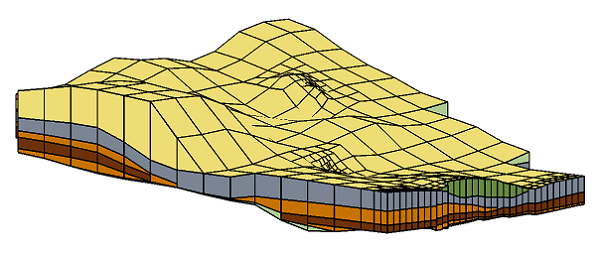
آیا شما فقط گزینه های نمایش صفحه را برای یک شبکه بدون ساختار تجربه کرده اید که ممکن است ببینید این تنظیمات انجام نمی شود؟ در GMS، هر شبکه بدون ساختار (UGrid) از مجموعه گزینه های نمایش خود استفاده می کند. یکی از دلایل اصلی عدم نمایش تنظیمات انتخاب UGrid اشتباه هنگام داشتن چندین UGrid است.
تغییر تنظیمات نمایشگر UGrid فقط یک بار UGrid را تحت تأثیر قرار می دهد. بنابراین اطمینان حاصل کنید که گزینه های صحیح صفحه نمایش UGrid در حال تغییر هستند.
سه روش برای دستیابی به گفتگوی نمایش گزینه ها برای UGrids وجود دارد:
- گزینه های نمایش ماکرو
- فرمان گزینه ها در منوی Display
- نمایش گزینه Options در منوی راست کلیک UGrid Data در Project Explorer
پس از پنجره گزینه های Display، بررسی کنید که UGrid فعال است. این کار با جستجو در لیست در سمت چپ گفتگو انجام می شود. لیست در سمت چپ مشخص خواهد کرد که به طور پیش فرض، گزینه نمایش برای UGrid فعال تنظیم می شود. بنابراین یک روش برای اطمینان از اینکه گزینه های نمایشگر را برای UGrid درست تنظیم می کنید، این است که قبل از ورود به پنجره Display Options ،UGrid UGrid در Explorer Project فعال باشد.
پنجره نمایش گزینه ها می تواند برای تغییر تنظیمات نمایش برای UGrid که فعال نیست، استفاده شود. این کار با انتخاب UGrid مورد نظر از لیست سمت چپ در پنجره انجام می شود. لازم به ذکر است که انتخاب یک پنجره UGrid در گزینه نمایش باعث نمی شود UGrid به UGrid فعال در GMS تبدیل شود. بنابراین هنگامی که از گفتگوی Display Options خارج می شوید، ممکن است لازم باشد که UGrid را در Project Explorer فعال کنید تا تنظیمات صفحه نمایش را تغییر دهد.
لازم به ذکر است که مشخص بودن UGrid فعال همچنین هنگام دستیابی به گفتگوی گزینه های Dataset Contours گزینه ها مهم است.

آموزش های ویدویی از GMS-MODFLOW را ببینید


مدیر سایت: بهزاد سرهادی کارشناس ارشد مهندسی آب
شناسه تلگرام مدیر سایت: SubBasin@
نشانی ایمیل: behzadsarhadi@gmail.com
(سوالات تخصصی را در گروه تلگرام ارسال کنید)
_______________________________________________________
پروژه تخصصی در لینکدین



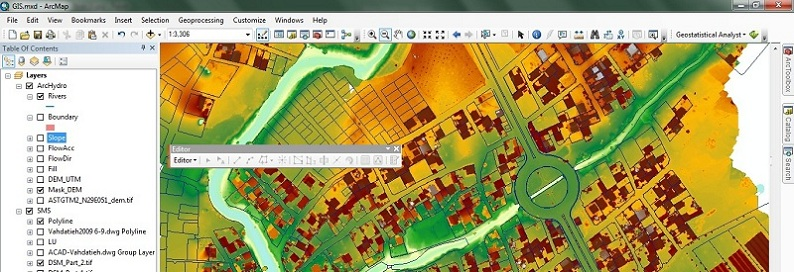
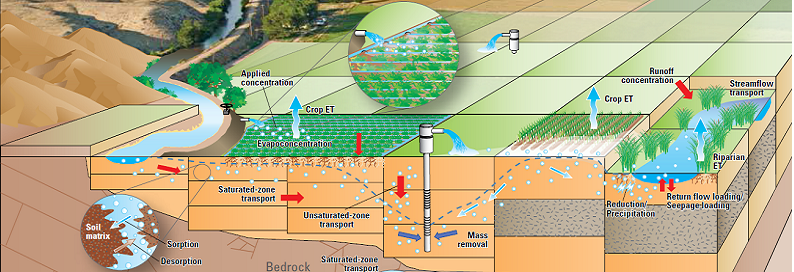

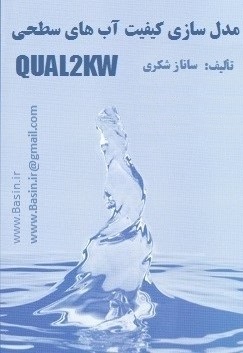
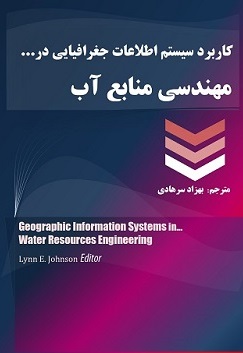
 در منابع آب
در منابع آب

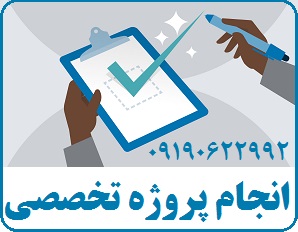
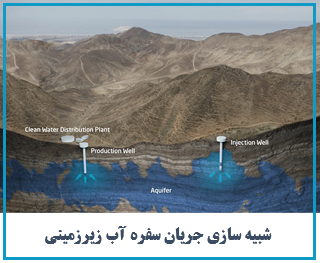




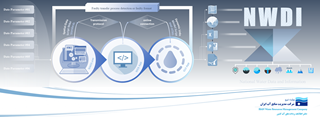






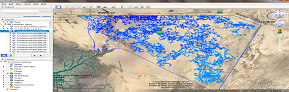

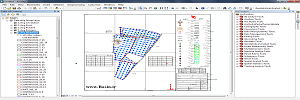
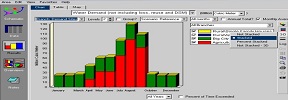
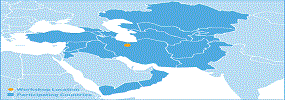
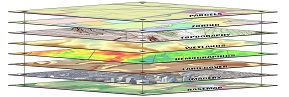
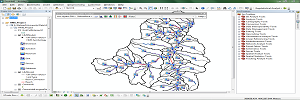
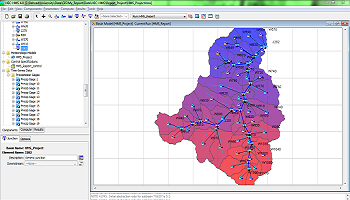
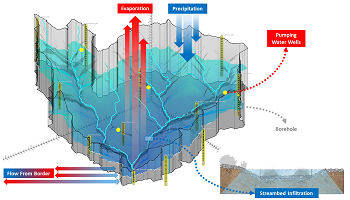
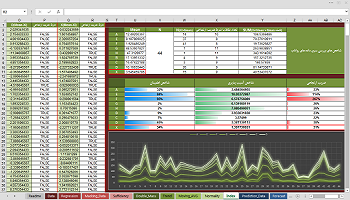




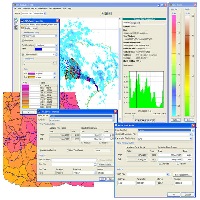
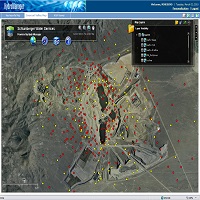

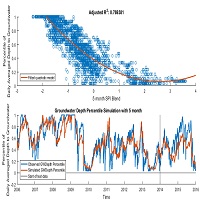
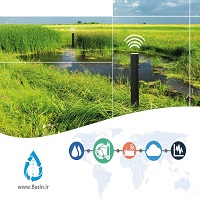
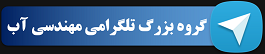



نظرات (۰)